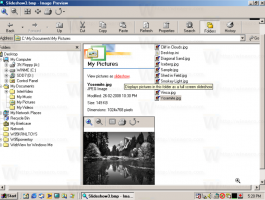ჩართეთ CTRL+ALT+Delete Prompt UAC-ისთვის Windows 10-ში
მომხმარებლის ანგარიშის კონტროლი, ან უბრალოდ UAC არის Windows უსაფრთხოების სისტემის ნაწილი, რომელიც ხელს უშლის აპებს თქვენს კომპიუტერში არასასურველი ცვლილებების განხორციელებაში. დამატებითი უსაფრთხოებისთვის, შეიძლება დაგჭირდეთ დამატებითი ჩართვა Ctrl + ალტ + დელ დიალოგი UAC-ის მოთხოვნით.
რეკლამა
Windows Vista-დან მოყოლებული, Microsoft-მა დაამატა უსაფრთხოების ახალი ფუნქცია სახელწოდებით მომხმარებლის ანგარიშის კონტროლი (UAC). ის ცდილობს თავიდან აიცილოს მავნე აპლიკაციები თქვენს კომპიუტერზე პოტენციურად მავნე მოქმედებებისგან. როდესაც ზოგიერთი პროგრამა ცდილობს შეცვალოს სისტემასთან დაკავშირებული რეესტრის ან ფაილური სისტემის ნაწილები, Windows 10 აჩვენებს UAC დადასტურების დიალოგს, სადაც მომხმარებელმა უნდა დაადასტუროს, ნამდვილად სურს თუ არა ამის გაკეთება ცვლილებები. ჩვეულებრივ, აპლიკაციები, რომლებიც საჭიროებენ სიმაღლეს, დაკავშირებულია Windows-ის ან ზოგადად თქვენი კომპიუტერის მართვასთან. კარგი მაგალითი იქნება რეესტრის რედაქტორის აპლიკაცია.

დამატებითის ჩართვა Ctrl + ალტ + დელ მოწოდება დაგეხმარებათ თავიდან აიცილოთ ტროას ცხენი ან სხვა მავნე პროგრამა თქვენი Windows რწმუნებათა სიგელების მოპარვისგან. აი, როგორ გამოიყურება:
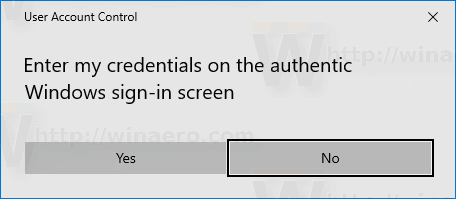
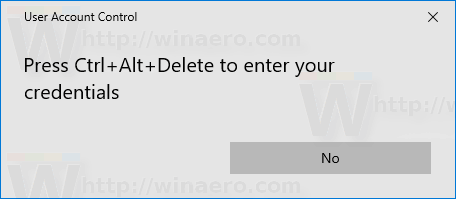
შენიშვნა: RDP კავშირის საშუალებით თქვენ მოგეთხოვებათ დააჭიროთ Ctrl + ალტ + Დასასრული სამაგიეროდ.
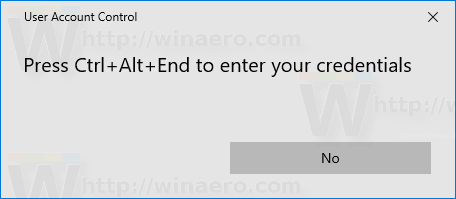
Windows 10-ში UAC-ისთვის Ctrl+Alt+Del მოთხოვნის ჩასართავად, გააკეთეთ შემდეგი.
- გახსენით რეესტრის რედაქტორი.
- გადადით შემდეგ რეესტრის გასაღებზე:
HKEY_LOCAL_MACHINE\SOFTWARE\Microsoft\Windows\CurrentVersion\Policies\CredUI
რჩევა: იხილეთ როგორ გადახვიდეთ სასურველ რეესტრის გასაღებზე ერთი დაწკაპუნებით.
თუ ასეთი გასაღები არ გაქვთ, უბრალოდ შექმენით იგი.
- აქ შექმენით ახალი 32-ბიტიანი DWORD მნიშვნელობა EnableSecureCredential Prompting. შენიშვნა: მაშინაც კი, თუ თქვენ ხართ მუშაობს 64-ბიტიან Windows-ზე, თქვენ კვლავ უნდა გამოიყენოთ 32-ბიტიანი DWORD, როგორც მნიშვნელობის ტიპი.
დააყენეთ ის 1-ზე, რათა ჩართოთ დამატებითი Ctrl + ალტ + დელ დიალოგი.
- რეესტრის შესწორებით შესრულებული ცვლილებების ძალაში შესვლისთვის, თქვენ უნდა გადატვირთოთ Windows 10.
მოგვიანებით, შეგიძლიათ წაშალოთ EnableSecureCredential Prompting მნიშვნელობა, რათა გამორთოთ მოთხოვნა.
თქვენი დროის დაზოგვის მიზნით, მე გავაკეთე მზა რეესტრის ფაილები. შეგიძლიათ ჩამოტვირთოთ ისინი აქ:
ჩამოტვირთეთ რეესტრის ფაილები
ადგილობრივი ჯგუფის პოლიტიკის რედაქტორის გამოყენება
თუ იყენებთ Windows 10 Pro, Enterprise ან Education გამოცემა, შეგიძლიათ გამოიყენოთ ლოკალური ჯგუფის პოლიტიკის რედაქტორის აპი, რომ დააკონფიგურიროთ ზემოთ ნახსენები პარამეტრები GUI-ით.
- დაჭერა გაიმარჯვე + რ კლავიატურაზე კლავიშები ერთად და აკრიფეთ:
gpedit.msc
დააჭირეთ Enter.

- გაიხსნება ჯგუფის პოლიტიკის რედაქტორი. Წადი კომპიუტერის კონფიგურაცია\ადმინისტრაციული შაბლონები\Windows კომპონენტები\სერთიფიკატები მომხმარებლის ინტერფეისი. ჩართეთ პოლიტიკის ვარიანტი მოითხოვეთ სანდო გზა სერთიფიკატის შესვლისთვის როგორც ქვემოთაა ნაჩვენები.

Ის არის.
Დაკავშირებული სტატიები:
შექმენით ამაღლებული მალსახმობი, რათა გამოტოვოთ UAC მოთხოვნა Windows 10-ში
როგორ შევცვალოთ UAC პარამეტრები Windows 10-ში
შეასწორეთ დიახ ღილაკი გამორთულია UAC დიალოგებში Windows 10, Windows 8 და Windows 7
როგორ გამორთოთ და გამორთოთ UAC Windows 10-ში